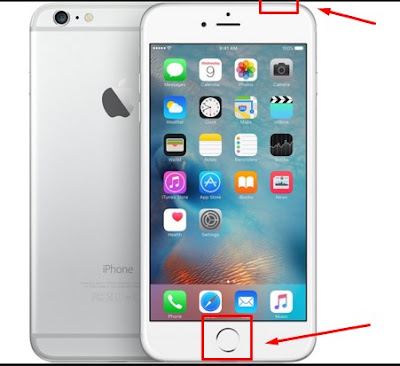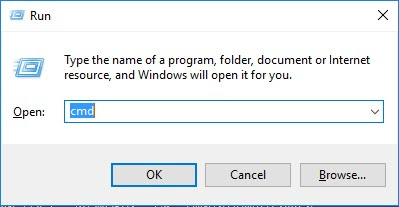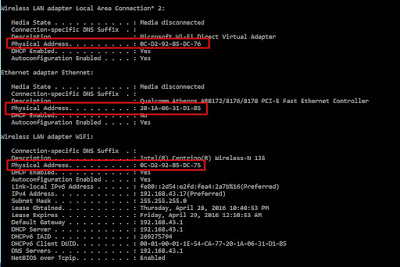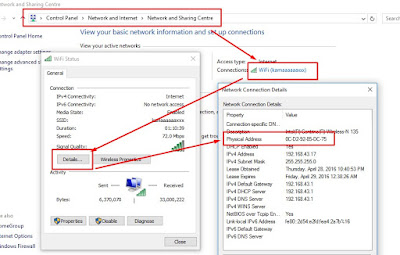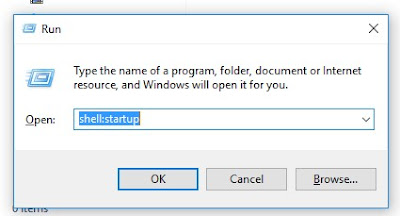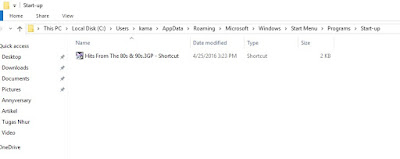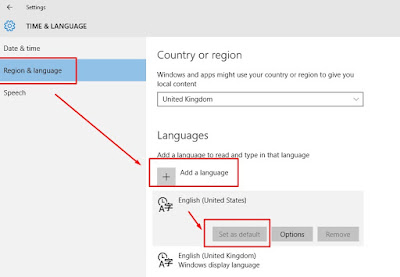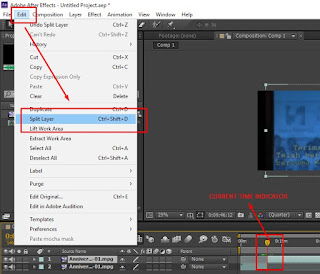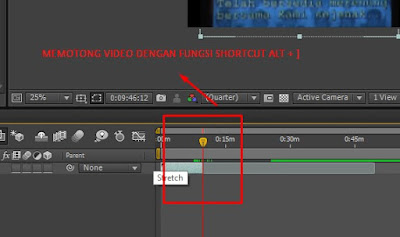Category: tips dan trik
-
Cara Mudah Mengatasi Layar Sentuh Iphone Yang Tidak Berfungsi
Cara Mudah Mengatasi Layar Sentuh Iphone Yang Tidak Berfungsi. Ketika layar sentuh sebuah smartphone tidak dapat berfungsi, maka segala aktivitas di smartphone juga tidak dapat dijalankan. Apalagi kalau smartphone sudah dijadikan sebagai media untuk melakukan pekerjaan kantor, semacam email dan lain-lain.Nah, hal tersebut baru saja terjadi pada salah satu teman kantor saya. Karena profesi saya sebagai IT maka ia meminta bantuan untuk mengecek Iphone miliknya yang layar sentuhnya tidak dapat berfungsi. Uniknya hanya AssistiveTouch yang berfungsi bersamaan dengan tombol-tombol pada iphone tersebut. Untuk menerima panggilan telephone dan menggeser menu aplikasi tidak dapat berfungsi sama sekali. Bahkan untuk mematikan Iphone juga tidak bisa karena harus melakukan geser pada layar.Dengan modal browsing, saya mencari solusi dari masalah tersebut. Namun trik yang saya dapat dari google adalah dengan cara mengupgrade atau reset Iphone. Untuk upgrade tidak dapat saya lakukan karena iphone tersebut sudah menggunakan os versi terbaru, sedangkan untuk mereset iphone tersebut saya ragu karena jangan sampai data pengguna akan terhapus.Setelah beberapa kali mencoba mencari cara lain, namun saya tidak dapat menemukannya. Akhirnya saya berpikir bahwa mungkin smartphone ini cuman hang saja, sehingga perlu direstart untuk memulihkannya kembali. Sayapun mencari cara untuk merestart paksa Iphone dengan menggunakan tombol saja. Dan sayapun menemukannya yaitu dengan cara menekan tombol Home dan Sleep secara bersamaan hingga muncul logo Aple. Lihat contoh dibawah ini:Setelah Iphone restart, eh ternyata fungsi layarnya sudah normal kembali.Bagi Sobat yang mengalami hal yang sama, sebaiknya dicoba restart iphonenya terlebih dahulu. Semoga bermanfaat. -
2 Cara Mudah Mengetahui Mac Address Komputer
Cara mudah mengetahui mac address computer. Halo guys malam ini saya akan share cara mengetahui mac address laptop atau computer kita dengan menggunakan cmd ataupun menggunakan koneksi status. Namun sebelumnya kita perlu tahu apa itu mac address.Seperti dilansir laman Wikipedia MAC Address (Media Access Control Address) adalah sebuah alamat jaringan yang diimplementasikan pada lapisan data-link dalam tujuh lapisan model OSI, yang merepresentasikan sebuah node tertentu dalam jaringan. Dalam sebuah jaringan berbasis Ethernet, MAC address merupakan alamat yang unik yang memiliki panjang 48-bit (6 byte) yang mengidentifikasikan sebuah komputer, interface dalam sebuah router, atau node lainnya dalam jaringan. MAC Address juga sering disebut sebagai Ethernet address, physical address, atau hardware address. Untuk lebih jelasnya silahkan kunjungi laman Wikipedia yang membahas tentang apa itu mac address.Oke langsung saja, untuk melihat mac address dari computer atau laptop kita, kita dapat menggunakan perintah command prompt ataupun dengan koneksi status (Lan Status atau Wifi Status).1. Menggunakan Command PromptPertama-tama buka command prompt dengan menekan tombol Windows + R kemudian ketik cmd lalu enter. Lihat gambar dibawah ini:Setelah itu akan muncul tampilah jendela cmd. Pada tampilan tersebut ketikan perintah “ipconfig/all” tanpa tanda petik dan enter, maka akan muncul mac address Lan, wlan, Bluetooth(jika menggunakan bluethoot) computer anda. Sebagai contoh lihat mac address dari computer saya dibawah ini:Terlihat pada gambar diatas, mac address yang ditampilkan adalah mac address Lan dan mac address Wifi.2. Menggunakan Koneksi StatusCara kedua yaitu masuk ke menu Control PanelNetwork and InternetNetwork and Sharing Centre. Kemudian klik pada Connection, setelah itu akan muncul jendela status koneksi dan klik details untuk melihat mac address computer anda. Perhatikan contoh dibawah ini:Bedanya menggunakan command prompt dengan koneksi status adalah pada command prompt akan menampilkan semua mac address. Mulai dari Lan, Wlan dan Bluetooth. Sedangkan pada koneksi status hanya menampilkan mac address yang terhubung ke koneksi jaringan. Jika koneksi yang terhubung adalah Wifi, maka hanya menampilkan mac address wifi computer anda.Semoga bermanfaat. -
Cara Membuat Program Berjalan Otomatis Saat Windows Mulai Berjalan
Cara membuat program berjalan otomatis saat windows mulai berjalan. Saat pertama kali menghidupkan computer maka biasanya program yang berjalan pertama kali adalah antivirus dan program-program lain penunjang start up. Bahkan ada juga beberapa aplikasi yang berjalan tanpa kita inginkan.Nah pada kesempatan kali ini saya akan share cara membuat program berjalan otomatis saat windows berjalan. Biasanya program yang dijalankan adalah aplikasi kasir, perkantoran, video promo dan lain sebagainya. Pada saat saya menulis artikel ini, saya sedang membuat sebuah video promo berjalan otomatis saat windows di jalankan (computer di hidupkan). Mengapa saya harus membuat video tersebut berjalan otomatis? Karena bila terjadi mati lampu, maka user tidak perlu lagi menjalankan program tersebut dengan cara manual, namun hanya menghidupkan saja kembali computer yang telah mati.Tanpa basa-basi panjang lebar lagi, berikut cara menjalankan program berjalan otomatis di windows.1. Pertama-tama buat shortcut aplikasi yang ingin dijalankan secara otomatis dengan cara klik kanan dan pilih create shortcut.2. Copy file shortcut tersebut kedalam folder startup. Untuk mendapatkan folder startup tekan Win (tombol windows pada keyboard yang bergambar logo windows) + R pada keyboard sehingga muncul tampilan seperti gambar dibawah ini:Kemudian ketikkan shell:startup dan enter, maka secara otomatis folder startup akan terbuka.3. Copy file shortcut dari aplikasi tertentu yang ingin anda jalankan pada saat windows pertama kali berjalan. Seperti contoh dibawah ini saya membuat sebuah video berjalan otomatis.Untuk melihat hasilnya restart computer anda. Semoga bermanfaat. -
Cara Merubah Pengaturan Keyboard di Windows 10
Cara merubah pengaturan keyboard di windows 10. Bagi pengguna baru windows 10 biasanya format keyboard yang digunakan menggunakan format English (United Kingdom). Format agak sedikit berbeda dengan format keyboard yang kita gunakan. Salah satu contoh penempatan symbol @.
Symbol @ pada keyboard yang umum digunakan di Indonesia berada pada tombol angka 2 dengan menekan tombol shift. Sedangkan format yang digunakan pada keyboard English (United Kingdom) symbol @ berada pada tombol (‘) dengan menekan shift.
[irp posts=”617″ name=”Cara Download Video Facebook di Smartphone Android”]Inilah biasa membuat banyak orang salah memasukkan password. Apalagi passwordnya mengandung karakter @. Ada dua cara untuk mengembalikan pengaturan keyboard sesuai yang biasa kita gunakan yaitu:Ubah Pengaturan keyboard di Menu Setting
Untuk merubah pengaturan keyboard tersebut menjadi format English (United States) cara sangat mudah yaitu dengan menambahkan format bahasa di menu setting. Langkah-langkah adalah sebagai berikut:
[irp posts=”1447″ name=”5 Aplikasi Penghasil Uang Terbukti 2021″]
Klik Start Windows kemudian pilih settings, pada tampilan jendela setting pilih menu Time & Language sehingga akan muncul jendela baru. Pada jendela Time & language pilih menu Region & Language dan pilih add a language. Pilih bahasa English (United States).
[irp posts=”911″ name=”Cara Mempercepat Loading Startup Windows”]Setelah pilihan English (United States) telah muncul, klik pilihan tersebut dan pilih set as default.Ubah Pengataruan Keyboard di Toolbar
Cara yang kedua yang dapat kalian lakukan adalah klik pada icon keyboard di toolbar, dan pilih format keyboard US perhatikan contoh dibawah ini: [irp posts=”702″ name=”Cara Membuat Program Berjalan Otomatis Saat Windows Mulai Berjalan”]Selain keyboard format US di windows 10 juga disediakan keyboard format Indonesia. Tidak ada perbedaan antara keyboard US dan Indonesia ini. Jadi untuk menambahkannya sih optional aja, tergantung teman-teman ya.Jika langkah diatas dilakukan dengan benar, maka format keyboard anda sudah kembali ke format yang standar.Itulah tips merubah pengaturan keyboard, Semoga bermanfaat.
[irp posts=”702″ name=”Cara Membuat Program Berjalan Otomatis Saat Windows Mulai Berjalan”]Selain keyboard format US di windows 10 juga disediakan keyboard format Indonesia. Tidak ada perbedaan antara keyboard US dan Indonesia ini. Jadi untuk menambahkannya sih optional aja, tergantung teman-teman ya.Jika langkah diatas dilakukan dengan benar, maka format keyboard anda sudah kembali ke format yang standar.Itulah tips merubah pengaturan keyboard, Semoga bermanfaat. -
2 Cara Memotong Video Menggunakan After Effect CS 6
Mempelajari hal yang baru sesuai dengan hobi merupakan sesuatu yang menyenangkan. Nah salah satu hobiku yang terpendam adalah editing video hehe. Banyak aplikasi editing yang biasa saya gunakan untuk pembelajaran, salah satunya adalah aplikasi after effect. Di aplikasi ini kita dapat membuat video dengan effect yang oke punya, bias seperti pada film-film bioskop.Sebagai panduan dasar, dibawah ini akan saya share cara memotong video menggunakan after effect. Ada dua cara yang dapat kita lakukan, yaitu:
Dengan menggunakan fungsi split layer. Anda dapat menemukan fasilitas split layer di menu edit. Pertama-tama, tempatkan terlebih dahulu Current Time Indicator di bagian video yang akan dipotong, kemudian klik menu edit dan pilih split layer. Perhatikan gambar dibawah ini:
Pada gambar diatas dengan menggunakan menu edit split layer, hasil video yang dipotong terbagi menjadi dua bagian. Beda dengan memotong video cara kedua yang menggunakan shortcut pada keyboard.
Jika menggunakan shortcut pada keyboard, tempatkan current time indicator pada bagian video yang akan dipotong dan tekan Alt + ] pada keyboar. Fungsi Alt + ] yaitu untuk memotong video yang berada disebelah kanan, sedangkan Alt + [ berfungsi untuk memotong video yang berada disebelah kiri. Hasil video yang dipotong menggunakan fungsi ini tidak terbagi menjadi dua bagian seperti pada cara yang pertama. Perhatikan gambar dibawah ini:
Itulah dua cara memotong video menggunakan after effect, Semoga bermanfaat.
-

Cara Mengatasi Penyimpanan Full HP Oppo F11 Pro
FreeZone88 – Cara Mengatasi Hp Oppo F11 Penyimpanan Full, halo sobat FreeZone, pernah kah kalian merasakan smartphone tiba-tiba penyimpanannya full?
Padahal kalian ga pernah mendownload video, foto dan dan video di gallery pun hanya sedikit saja.
Hal ini bisa terjadi karena kalian menonton film drama korea secara live melalui channel-channel video drakor di Instagram.
Ya inilah yang terjadi pada rekan kerja saya. Tiba-tiba ia mengeluhkan bahwa penyimpanan smartphonenya tiba-tiba full, padahal kalau dilihat dari spesifikasinya ia memiliki penyimpanan sebesar 128GB. Waw fantastis bukan? Penyimpanan sebesar itu bisa dengan cepat full.
Nah langsung saja nih sobat, sebelumnya kita Analisa dulu aplikasi apasih yang menggunakan penyimpanan sangat besar. Caranya ikuti Langkah-langkah dibawah ini:
Pertama-tama buka aplikasi Manajer File

Pilih kategori dan klik penyimpanan telephone

Selanjutnya pilih Aplikasi

Nah disini akan terlihat jumlah terbesar penggunaan penyimpanan pada aplikasi. Untuk membersihkan data penyimpanan tersebut, centang pada aplikasi tersebut dan pilih Hapus.

Sebelum menekan tombol hapus, kalian harus cek dulu, apakah memang selama ini menggunakan telegram untuk menonton film drama korea atau tidak.
Karena kalau tidak di cek, maka bisa saja yang terhapus adalah document-dokumen penting yang dikirim melalui telegram.
Tapi Ketika anda yakin bahwa file di telegram tidak begitu penting. Kalian bisa lanjutkan untuk menghapus data aplikasi pada telegram tersebut.
Selain telegram penggunaan penyimpanan terbesar biasa juga pada aplikasi Whatsapp. Hanya sebaiknya nih kalau mau hapus data whatsapp pastikan juga bahwa data-datanya tidak begitu penting, tetapi kalau penting sebaiknya jangan di hapus ya sobat, nanti kalian pusing sendiri heheh.
Setelah menghapus penggunaan data pada aplikasi telegram diatas, maka penyimpanan kalian akan normal Kembali. Sehinga untuk menyimpan file baru ataupun menginstal aplikasi baru, tidak akan muncul notifikasi penyimpanan full lagi.
Itulah cara mengatasi penyimpanan full pada smartphone Oppo F11 pro, semoga bermanfaat guys.